Một trong những vấn đề thường gặp khi sử dụng một hệ thống lưu trữ mạng (NAS) là khó khăn trong việc tìm kiếm các tệp tin trên nó. Điều này đặc biệt đáng lo ngại khi bạn lưu trữ rất nhiều tệp tin khác nhau trên thiết bị NAS của mình. Vì vậy, tìm kiếm nhanh chóng và dễ dàng qua Universal Search trên NAS Synology đã trở thành một tính năng rất hữu ích cho người dùng.
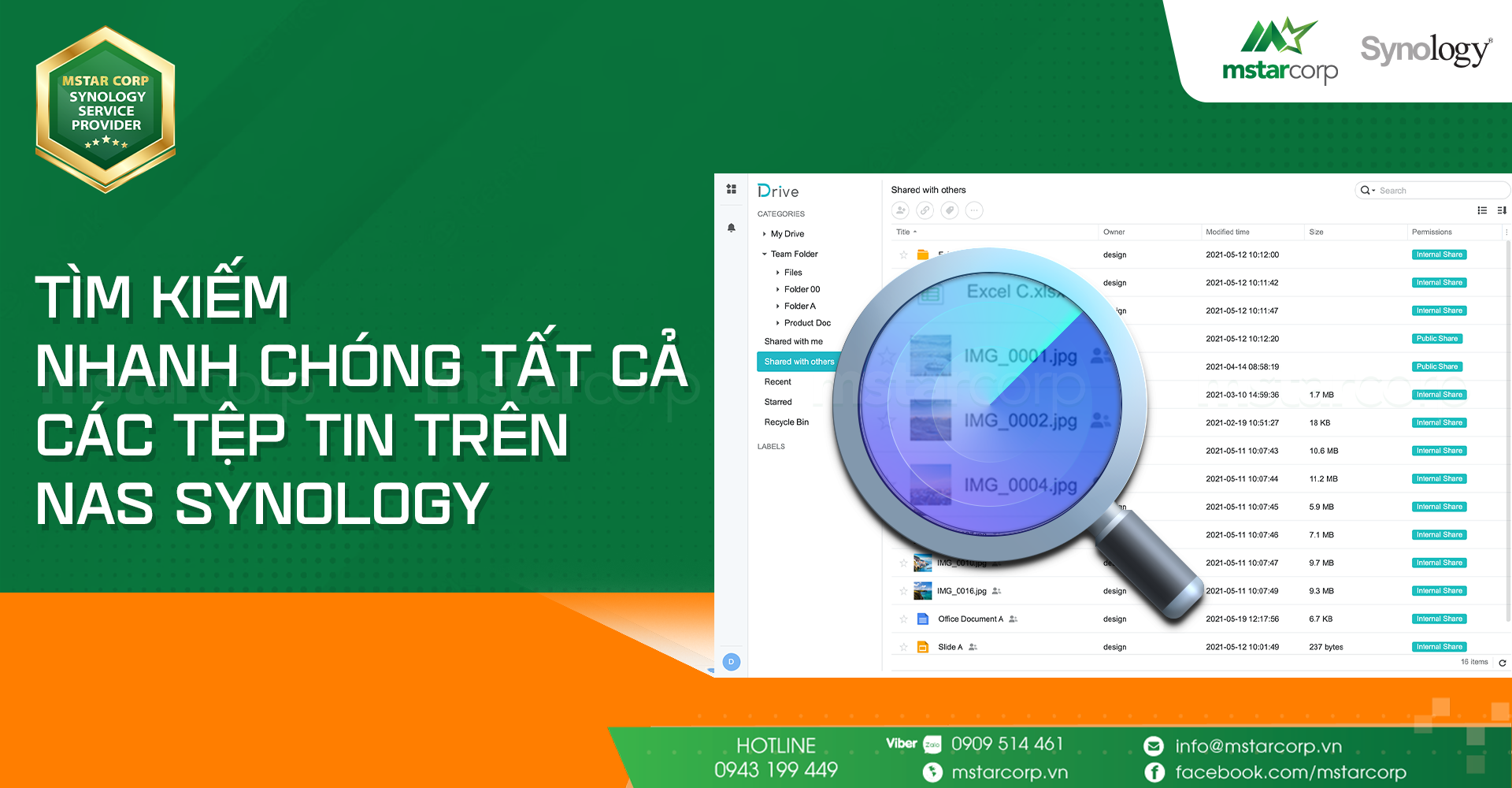
I. Giới thiệu về Universal Search trên NAS Synology
1.1. Universal Search là gì?
Universal Search là tính năng tìm kiếm thông minh trên NAS Synology, cho phép người dùng tìm kiếm nhanh chóng và dễ dàng các tệp tin và thư mục trên NAS của mình. Universal Search cho phép người dùng tìm kiếm trên nhiều ứng dụng và dịch vụ khác nhau, bao gồm cả ứng dụng Office, email, danh bạ, ứng dụng ghi chú, thư mục và tệp tin trên NAS Synology.
Universal Search là một phần của gói ứng dụng Synology Package Center và được tích hợp sẵn trên các dòng NAS Synology mới nhất. Người dùng có thể dễ dàng cài đặt và sử dụng tính năng này để tìm kiếm các tệp tin trên NAS của mình.
1.2. Lợi ích của Universal Search trên NAS Synology
Sử dụng Universal Search trên NAS Synology mang lại nhiều lợi ích cho người dùng, bao gồm:
- Tìm kiếm nhanh chóng: Với tính năng tìm kiếm thông minh, Universal Search trên NAS Synology giúp người dùng tìm kiếm các tệp tin và thư mục trên NAS một cách nhanh chóng và dễ dàng.
- Tìm kiếm đa dạng: Universal Search trên NAS Synology cho phép người dùng tìm kiếm trên nhiều ứng dụng và dịch vụ khác nhau, giúp tiết kiệm thời gian và nỗ lực.
- Hiệu suất cao: Universal Search được xây dựng trên một cơ sở dữ liệu mạnh mẽ và được tối ưu hóa để đảm bảo tìm kiếm nhanh chóng và hiệu quả trên NAS Synology.
- Dễ dàng sử dụng: Tính năng Universal Search trên NAS Synology được thiết kế để đơn giản và dễ sử dụng cho mọi người, không yêu cầu kỹ năng kỹ thuật đặc biệt.
- Tăng cường hiệu quả làm việc: Với tính năng tìm kiếm nhanh chóng và đa dạng, người dùng có thể tăng cường hiệu quả làm việc và tiết kiệm thời gian trong quá trình tìm kiếm các tệp tin và thư mục trên NAS của mình.
II. Cách sử dụng Universal Search trên NAS Synology
2.1. Cài đặt Universal Search trên NAS Synology
Để sử dụng tính năng Universal Search trên NAS Synology, người dùng cần phải cài đặt gói ứng dụng Synology Package Center trên NAS của mình. Sau đó, họ có thể tìm và cài đặt Universal Search bằng cách làm theo các bước sau:
Bước 1: Mở ứng dụng Synology Package Center trên NAS Synology.
Bước 2: Tìm kiếm Universal Search bằng cách sử dụng thanh tìm kiếm hoặc tìm trong danh sách các ứng dụng.
Bước 3: Chọn Universal Search và nhấn vào nút Install.
Bước 4: Sau khi quá trình cài đặt hoàn tất, người dùng có thể mở Universal Search và bắt đầu sử dụng tính năng tìm kiếm.
2.2. Cách tìm kiếm tệp tin trên NAS Synology bằng Universal Search
Sau khi cài đặt Universal Search trên NAS Synology, người dùng có thể sử dụng tính năng tìm kiếm để tìm kiếm các tệp tin trên NAS của mình bằng cách làm theo các bước sau:
Bước 1: Mở ứng dụng Universal Search trên NAS Synology.
Bước 2: Nhập từ khóa tìm kiếm vào ô tìm kiếm và nhấn Enter hoặc nhấn vào nút tìm kiếm.
Bước 3: Universal Search sẽ hiển thị kết quả tìm kiếm, bao gồm các tệp tin và thư mục trên NAS Synology. Kết quả tìm kiếm sẽ được sắp xếp theo thứ tự ưu tiên, với các tệp tin mới nhất được hiển thị đầu tiên.
Bước 4: Nếu người dùng muốn tìm kiếm các tệp tin trong một thư mục cụ thể, họ có thể chọn thư mục đó trên thanh bên và thực hiện lại quá trình tìm kiếm.
Bước 5: Người dùng có thể sử dụng các tính năng tìm kiếm nâng cao để tìm kiếm các tệp tin theo loại, ngày tạo, ngày sửa đổi, kích thước và nhiều hơn nữa.

III. Các tính năng của Universal Search trên NAS Synology
3.1. Tìm kiếm nhanh chóng các tệp tin trên NAS Synology
Một trong những tính năng chính của Universal Search trên NAS Synology là tìm kiếm nhanh chóng các tệp tin trên NAS. Với chức năng này, người dùng có thể tìm kiếm các tệp tin trên NAS Synology của họ chỉ bằng một vài cú nhấp chuột.
Tính năng này cho phép người dùng tìm kiếm các tệp tin theo tên, loại tệp tin, ngày tạo, ngày sửa đổi, kích thước và nhiều hơn nữa. Universal Search sẽ hiển thị kết quả tìm kiếm trong vài giây và người dùng có thể dễ dàng tìm thấy các tệp tin mà họ đang cần.
3.2. Tìm kiếm theo từ khóa và mở rộng phạm vi tìm kiếm
Tính năng tìm kiếm theo từ khóa và mở rộng phạm vi tìm kiếm là một tính năng rất hữu ích của Universal Search trên NAS Synology. Với tính năng này, người dùng có thể tìm kiếm các tệp tin trên NAS Synology của họ dựa trên từ khóa tìm kiếm, giúp họ tìm kiếm được tệp tin một cách nhanh chóng và dễ dàng.
Ngoài ra, người dùng có thể mở rộng phạm vi tìm kiếm của mình để tìm kiếm các tệp tin trên toàn bộ NAS Synology hoặc chỉ tìm kiếm trên một thư mục cụ thể. Điều này giúp người dùng tìm kiếm các tệp tin theo cách dễ dàng và thuận tiện nhất cho mình.
3.3. Tính năng tìm kiếm tiên tiến với các điều kiện tùy chỉnh
Universal Search trên NAS Synology cung cấp tính năng tìm kiếm tiên tiến với các điều kiện tùy chỉnh, cho phép người dùng tìm kiếm các tệp tin dựa trên các yêu cầu tùy chỉnh của họ. Người dùng có thể áp dụng nhiều điều kiện khác nhau để tìm kiếm các tệp tin phù hợp với nhu cầu của họ.
Ví dụ, người dùng có thể tìm kiếm các tệp tin mà được tạo ra trong khoảng thời gian nhất định, kích thước tệp tin cụ thể, loại tệp tin hoặc thậm chí có thể tìm kiếm theo nội dung của tệp tin.

3.4. Tính năng gợi ý tìm kiếm và lịch sử tìm kiếm trước đó
Universal Search trên NAS Synology cung cấp tính năng gợi ý tìm kiếm và lịch sử tìm kiếm trước đó giúp người dùng tìm kiếm các tệp tin một cách nhanh chóng và dễ dàng hơn.
Tính năng gợi ý tìm kiếm sẽ tự động hiển thị các từ khóa phổ biến liên quan đến từ khóa mà người dùng đang nhập. Nó cũng sẽ đề xuất các từ khóa khác để giúp người dùng tìm kiếm các tệp tin liên quan đến nhu cầu của họ.
IV. Những lưu ý khi sử dụng Universal Search trên NAS Synology
4.1. Đảm bảo tất cả các tệp tin được đánh dấu để tìm kiếm
Trước khi sử dụng Universal Search trên NAS Synology, bạn cần đảm bảo rằng tất cả các tệp tin mà bạn muốn tìm kiếm đã được đánh dấu để tìm kiếm. Điều này đảm bảo rằng kết quả tìm kiếm sẽ bao gồm tất cả các tệp tin cần tìm. Để đánh dấu các tệp tin để tìm kiếm, bạn có thể thực hiện theo các bước sau:
- Bật phần mềm Synology File Station.
- Chọn tệp tin hoặc thư mục mà bạn muốn đánh dấu để tìm kiếm.
- Nhấn vào nút “Thuộc tính” ở thanh công cụ.
- Chọn tab “Tìm kiếm”.
- Chọn tùy chọn “Được tìm kiếm”.
- Lưu lại các thay đổi.
4.2. Sử dụng các tùy chọn tìm kiếm tiên tiến một cách thông minh
Universal Search trên NAS Synology cung cấp nhiều tùy chọn tìm kiếm tiên tiến để giúp bạn tìm kiếm tệp tin một cách chính xác và nhanh chóng hơn. Bạn có thể sử dụng các tùy chọn này để hạn chế phạm vi tìm kiếm hoặc chỉ định một loại tệp tin cụ thể. Điều này sẽ giúp bạn tìm kiếm tệp tin một cách nhanh chóng hơn và tránh nhầm lẫn khi tìm kiếm. Ví dụ: bạn có thể sử dụng tùy chọn “Tệp tin lớn hơn” để tìm kiếm các tệp tin có kích thước lớn hơn một giá trị nhất định.
4.3. Nâng cao hiệu suất tìm kiếm bằng cách sử dụng các trình chỉnh sửa tệp tin
Universal Search trên NAS Synology có thể tìm kiếm các tệp tin theo nhiều định dạng khác nhau như văn bản, âm thanh, hình ảnh, video và nhiều định dạng khác.
Các trình chỉnh sửa tệp tin cũng cung cấp cho bạn các tính năng chỉnh sửa và phân loại tệp tin. Bằng cách đặt các nhãn và thẻ tệp tin, bạn có thể tìm kiếm tệp tin dễ dàng hơn trong trình tìm kiếm Universal Search. Bên cạnh đó, các trình chỉnh sửa tệp tin cũng cho phép bạn đồng bộ hóa các tệp tin giữa các thiết bị khác nhau, đảm bảo rằng bạn có thể truy cập các tệp tin của mình từ bất kỳ nơi nào.
Tuy nhiên, khi sử dụng các trình chỉnh sửa tệp tin, hãy cẩn thận và đảm bảo rằng bạn đã sao lưu đầy đủ dữ liệu của mình trước khi bắt đầu chỉnh sửa. Bạn cũng nên xem xét sử dụng các trình quản lý phiên bản để theo dõi các thay đổi trên các tệp tin của mình. Điều này giúp bạn dễ dàng phục hồi các phiên bản trước của tệp tin trong trường hợp cần thiết.
Với những lưu ý này, bạn có thể tận dụng tối đa tiềm năng của Universal Search trên NAS Synology để tìm kiếm nhanh chóng và dễ dàng tất cả các tệp tin trên thiết bị của mình.
Universal Search trên NAS Synology không chỉ giúp bạn tìm kiếm nhanh chóng các tệp tin trên thiết bị của mình, mà còn cung cấp các tính năng tìm kiếm tiên tiến, giúp bạn tìm kiếm một cách dễ dàng và chính xác hơn. Bên cạnh đó, Universal Search cũng có khả năng gợi ý tìm kiếm và lịch sử tìm kiếm trước đó, giúp bạn dễ dàng truy cập lại các tệp tin mà bạn đã tìm kiếm trước đó.
Nếu bạn đang tìm kiếm một giải pháp lưu trữ mạng hiệu quả và chuyên nghiệp, hãy liên hệ với Mstar Corp – Nhà phân phối Synology C2 tại Việt Nam. Với sản phẩm NAS của Synology và dịch vụ lưu trữ đám mây Synology C2, Mstar Corp sẽ giúp bạn có được một giải pháp lưu trữ an toàn và tiện lợi để quản lý các tệp tin của mình.
Mstar Corp: Đơn vị cung cấp các giải pháp công nghệ giúp doanh nghiệp chuyển đổi số thành công
1. Mstar Corp là Service Provider đầu tiên của Synology tại Việt Nam
2. Mstar Corp là đối tác chiến lược của Microsoft tại Việt Nam
3. Tặng Gói 9 bước M-Service độc quyền trị giá 3,3 triệu
4. Group hỗ trợ khách hàng hơn 9300 members
5. Có nhân viên hỗ trợ riêng cho bạn.
6. Nhà phân phối Synology C2 chính thức tại Việt Nam
Thông tin chi tiết vui lòng liên hệ
Mstar Corp
Website: mstarcorp.vn hoặc mstartech.vn
Hotline: 0943.199.449 – 0909.514.461
Email: info@mstarcorp.vn
Add: Tầng 1, 75 Hoàng Văn Thụ, Phường 15, Quận Phú Nhuận, TP. Hồ Chí Minh
Chi nhánh Hà Nội: Tầng 11, tòa nhà Zen Tower, 12 Khuất Duy Tiến, P. Thanh Xuân Trung, Q. Thanh Xuân, TP. Hà Nội.

















